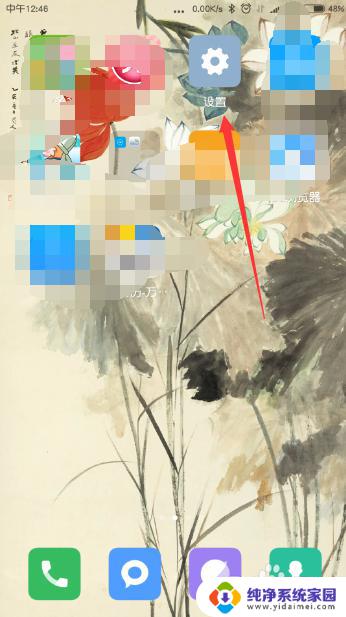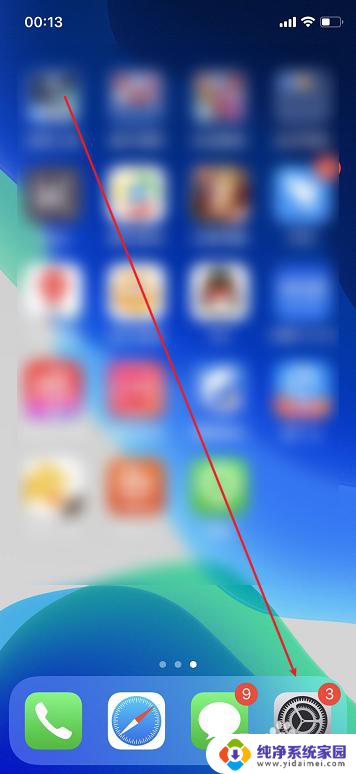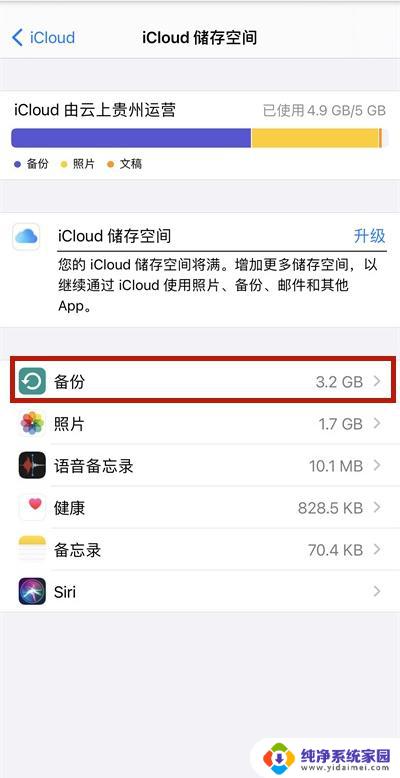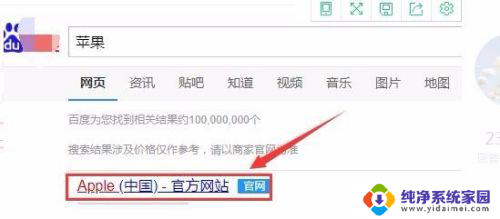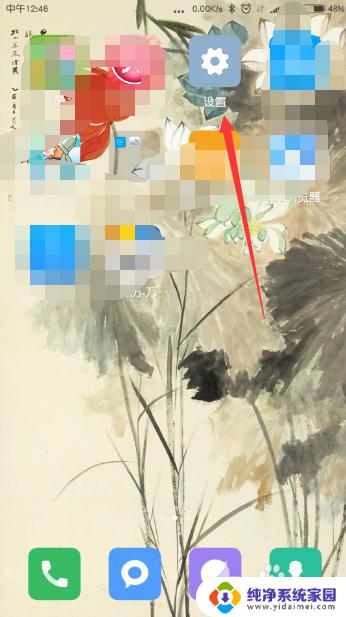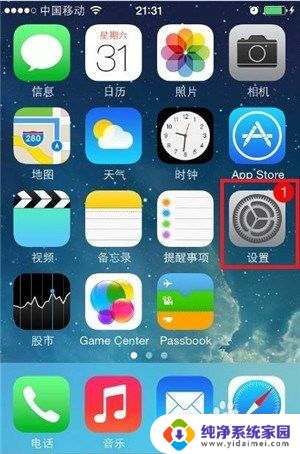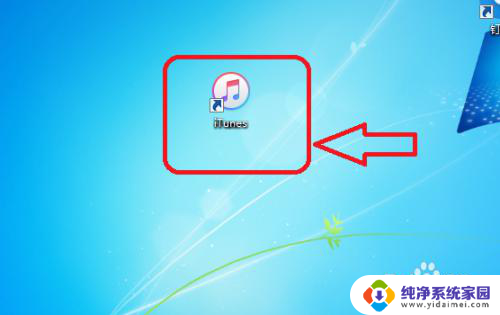苹果怎么用itunes恢复出厂设置 苹果手机系统恢复教程iTunes
苹果手机是一款功能强大的智能手机,但在使用过程中,有时也会遇到一些问题,比如系统崩溃、软件冲突等,为了解决这些问题,我们可以通过使用iTunes来进行恢复出厂设置。iTunes是苹果官方的多媒体管理软件,除了可以管理手机上的音乐、视频等媒体文件外,还可以帮助我们进行手机系统的恢复和升级。在本文中我们将详细介绍苹果手机如何使用iTunes来恢复出厂设置,以帮助大家解决手机使用过程中遇到的问题。
方法如下:
1.将苹果手机关机,如下图所示。

2.手机关机后,通过数据线将手机与电脑连接。长按手机主屏【Home】键,
直到出现恢复模式屏幕,如下图所示。

3.回到电脑操作页面,点击弹出的系统恢复提示窗。点击【恢复】按钮,如下图所示。
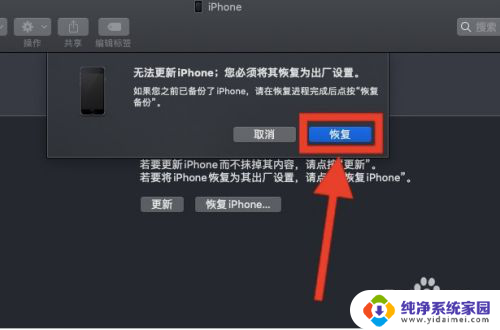
4.在电脑的操作窗口,在【恢复模式】页面,点击【恢复iPhone...】,如下图所示。
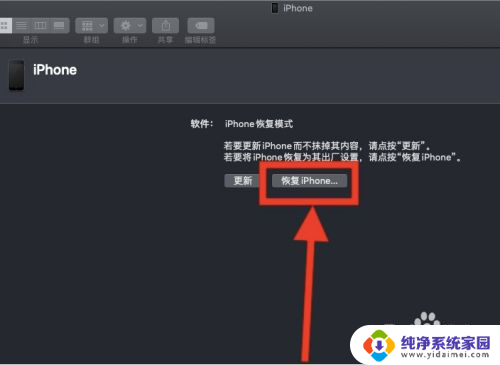
5.在弹出的【恢复iPhone为出厂设置】确认提示窗,点击【恢复并更新】即可。如下图所示。等待系统的恢复即可。
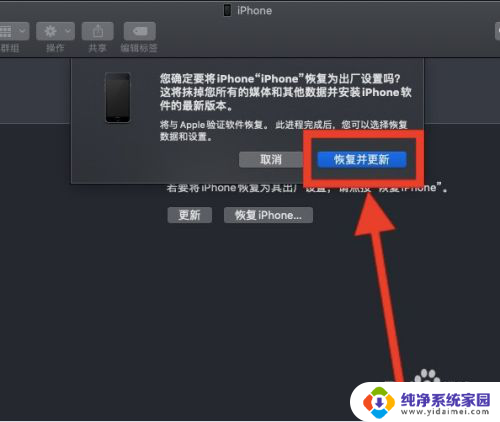
6.总结:
1,手机关机;
2,连接手机+电脑后,长按主屏幕home键,直到出现恢复模式屏幕;
3,在电脑操作页面,点击【恢复】按钮;
4,电脑操作窗口,【恢复模式】页面,点击【恢复iPhone...】;
5,在弹出【恢复iPhone为出厂设置】确认窗,点击【恢复并更新】即可。
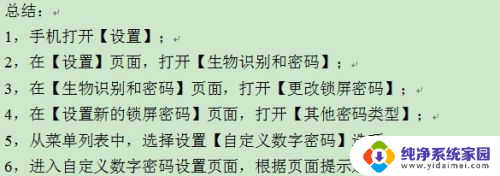
以上就是苹果如何使用iTunes恢复出厂设置的全部内容,如果你遇到同样的情况,请参照我的方法进行处理,希望对你有所帮助。